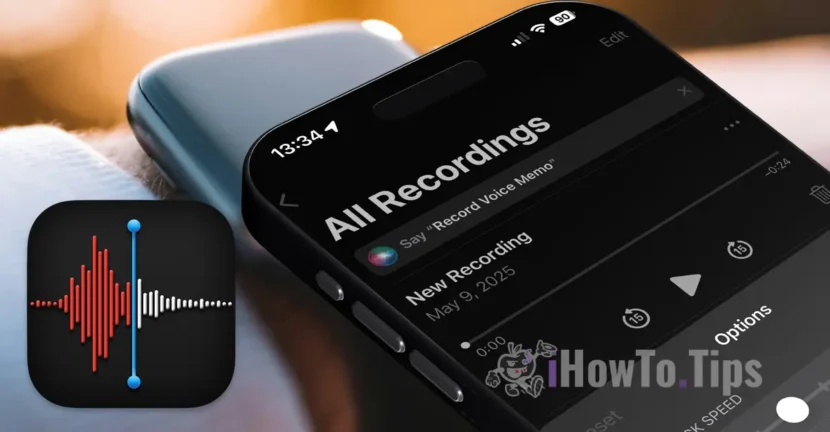Aplikacja Voice Memos jest obecna na niemal wszystkich urządzeniach Apple i jest doskonała dla wszystkich użytkowników, którzy potrzebują zarówno raportofonu do nagrywania rozmów, jak i notatek głosowych. Ta aplikacja do nagrywania głosu, jak wspomniałem powyżej, jest dostępna zarówno na urządzeniach iPhone, jak i na zegarku Apple Watch (oferuje prosty sposób nagrywania głosu bezpośrednio za pomocą zegarka), iPada i komputera Mac.

Lista treści
Czym są Voice Memos?
Aplikacja Voice Memos to natywne rozwiązanie Apple, zaprojektowane wyłącznie do nagrywania głosu na urządzeniach iPhone, iPad, iPod touch, Mac i Apple Watch. Przetwarza urządzenia Apple w wszechstronne nagrywarki, umożliwiając użytkownikom nagrywanie wspomnień głosowych, rozmów, spotkań, kursów, wywiadów lub dźwięków środowiskowych.
Voice Memos wykorzystuje wbudowany mikrofon urządzenia, obsługując nagrania stereo na kompatybilnych urządzeniach. Umożliwia również podłączenie zewnętrznego mikrofonu o wysokiej wierności dla wyższej jakości dźwięku, idealnego dla podcasterów, dziennikarzy lub twórców treści. Począwszy od systemów iOS 18 i macOS Sequoia (wydanych w 2024 roku), aplikacja zawiera zaawansowane funkcje, takie jak automatyczne zapisywanie nagrań i integracja z innymi aplikacjami Apple, takimi jak Notes lub Reminders.
Charakterystyka Voice Memos
Chociaż Apple nazywa te nagrania wspomnieniami głosowymi, są to zasadniczo pliki audio, które mogą uchwycić wszystko, od nieformalnych rozmów i posiedzeń roboczych po dźwięki otoczenia lub osobiste notatki. Kluczowe funkcje to:
Integracja iCloud: Automatyczna synchronizacja umożliwia dostęp do rekordów na wszystkich urządzeniach podłączonych do tego samego konta iCloud.
Nieograniczone rekordy w czasie trwania: możesz nagrywać od kilku sekund do godzin, a jedynym ograniczeniem jest miejsce do przechowywania dostępnego na urządzeniu.
Automatyczna transkrypcja (dostępna na iOS 18 i MacOS Sequoia): zapisy są transkrybowane w czasie rzeczywistym, z obsługą wielu języków, w tym angielskiego, hiszpańskiego i francuskiego.
Organizacja i etykietowanie: Możesz zmienić nazwę i organizować spersonalizowane foldery w celu łatwiejszego zarządzania.
Bardzo ważnym aspektem tego aplikacji jest to, że rekordy dokonane z notatkami głosowymi nie mają z góry określonego limitu czasu. Fragmenty można rejestrować przez kilka sekund lub sesji na kilka godzin, o ile na używanym urządzeniu jest wystarczająco dużo miejsca do przechowywania. Zasadniczo urządzenie Apple, na którym aplikacja notatek głosowych jest otwarta w rejestratorach, który może rejestrować sesje godzin.
Opcje odtwarzania wspomnień (nagrań głosowych) za pomocą aplikacji Voice Memos
Każdy nagranie wykonane za pomocą Memos głosowych na urządzeniu iPhone, iPad, Mac lub Apple Watch może być udostępniany i edytowany. Opcje obejmują:
Skip Silence: Automatycznie eliminuje momenty bez dźwięku, skracając czas trwania odtwarzania bez utraty odpowiedniej zawartości.
Prędkość odtwarzania: umożliwia dostosowanie prędkości odtwarzania, przydatne do szybkiego słuchania notatek lub długich sesji.
Poprawa nagrywania: Poprawia jakość dźwięku poprzez zmniejszenie hałasu tła za pomocą zaawansowanych algorytmów przetwarzania dźwięku.
Transkrypcja edytowalna (nowa w 2024 roku): Możesz edytować tekst zapisany bezpośrednio w aplikacji, poprawiając ewentualne błędy lub dodając notatki.
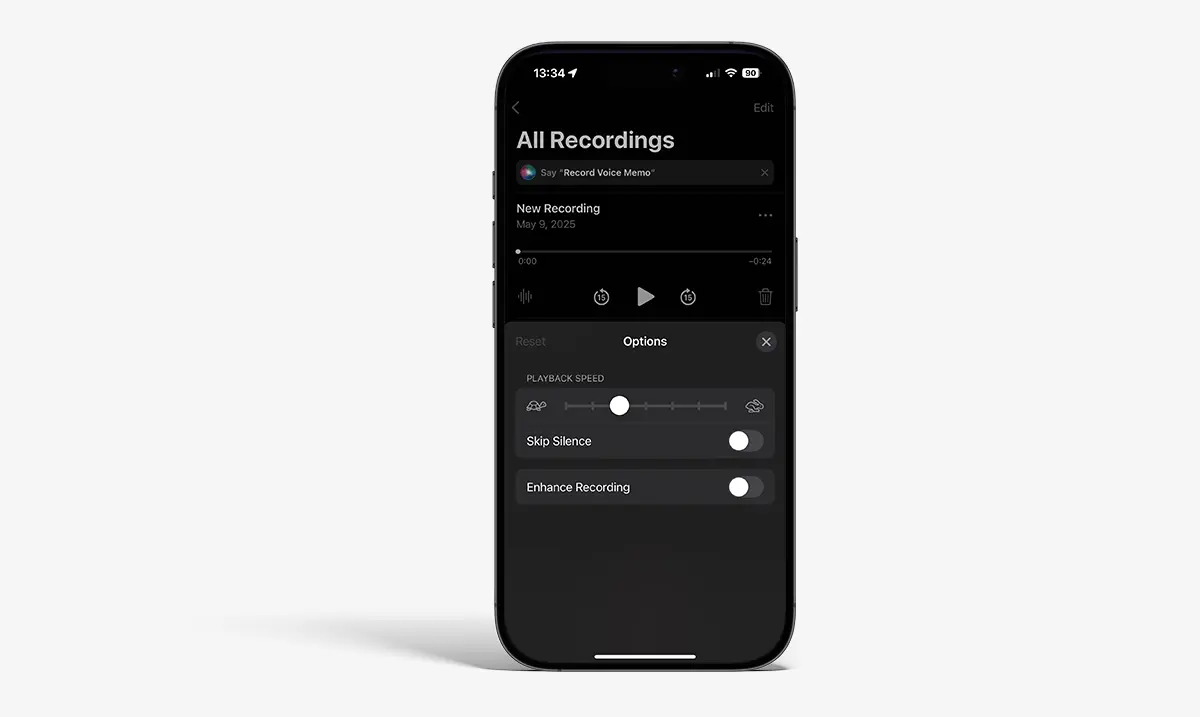
Uwaga: Ustawienia te są dostępne na urządzeniach iPhone, iPad, iPod touch i Mac, a nie na zegarku Apple Watch.
Jak edytować plik audio Voice Memos na iPhone'a, iPada lub komputera Mac
Opcje edycji w notatkach głosowych są intuicyjne i wystarczające dla większości potrzeb. Możesz usunąć fragmenty z rejestru (Usuń), zachować tylko niektóre części (Przycięć) lub zastąpić segmenty nową rejestracją (Zamień).
Edytowanie wspomnień wokalnych na iPadzie
1. Otwórz aplikację Voice Memos i wybierz żądaną pamięć głosową.
2. Naciśnij przycisk edycji (trzypunktowa ikona lub prawy róg na iPadzie).
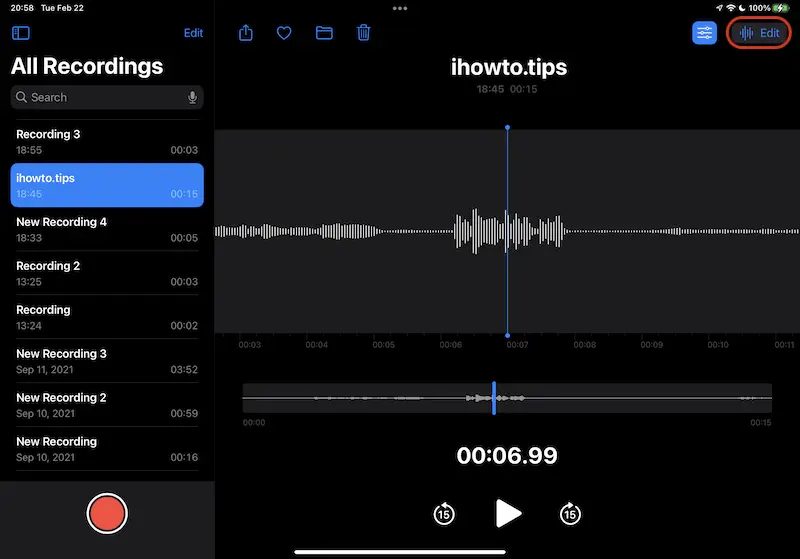
3. W trybie zamiennika naciśnij przycisk z czerwoną lewy, aby zarejestrować istniejący fragment.
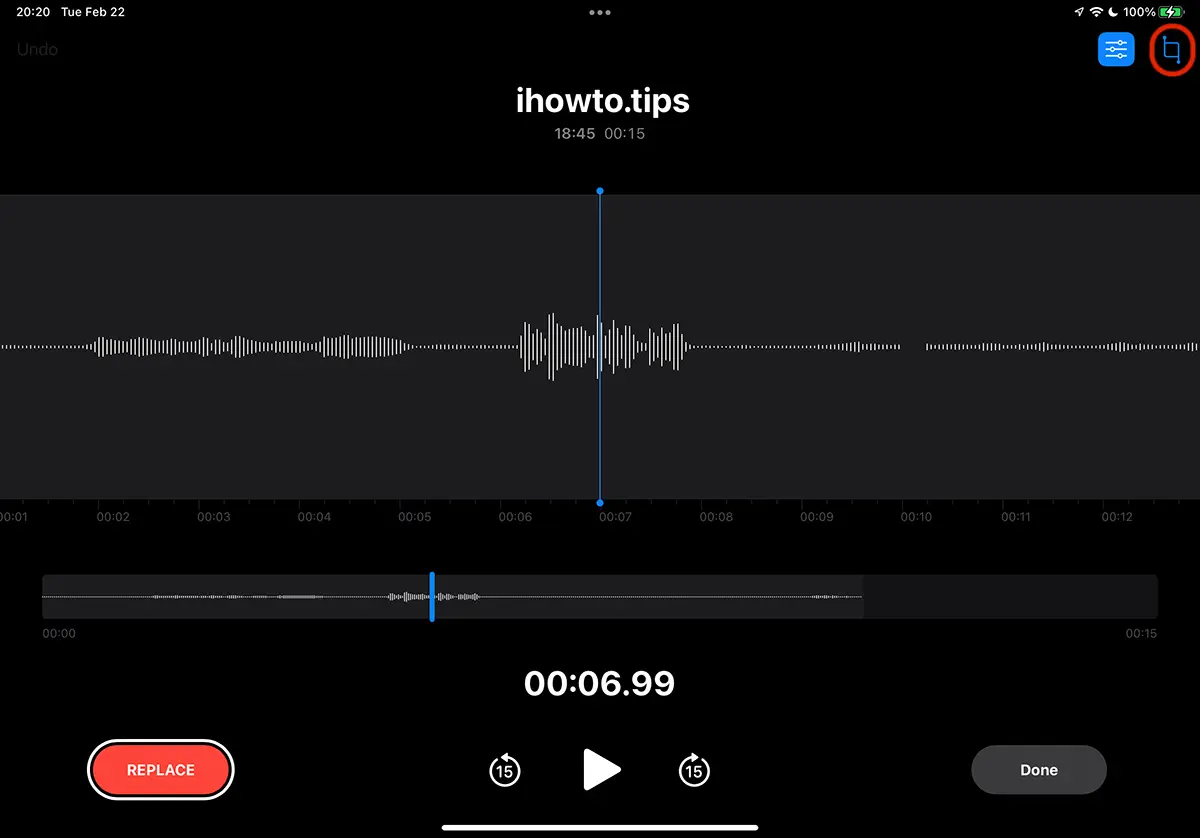
4. W trybie wykończenia wybierz żądaną porcję i wybierz pomiędzy Delete (Usuń wybrany fragment) lub wykończenie (zachowaj tylko wybrany fragment).
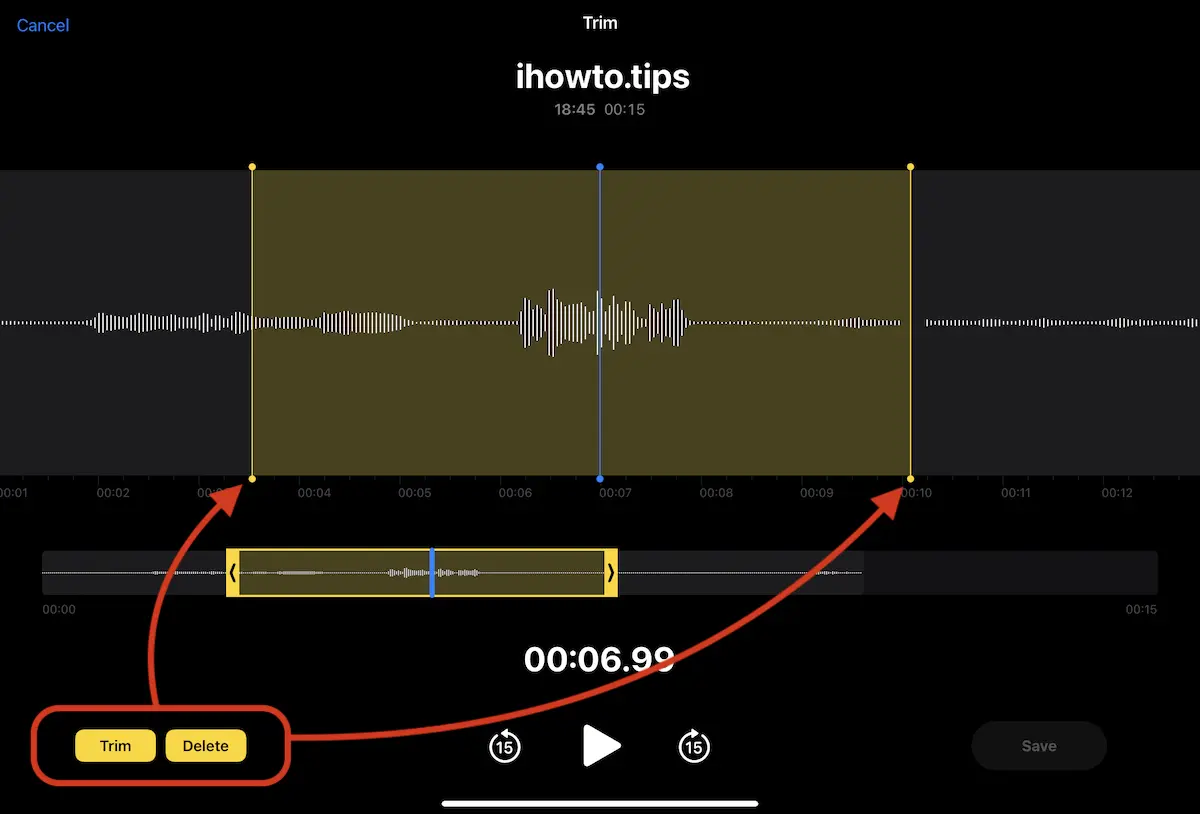
Jak edytować wspomnienie głosowe z Voice Memos na iPhone
W przeważającej części etapy edycji przypomnienia wokalnego na iPhonie są bardzo podobne do tych na iPadzie.
1. Otwórz listę pamiątek, wybierz z listy notę głosową, dla której chcesz ją edytować, a następnie naciśnij niebieski okrąg z trzema punktami.
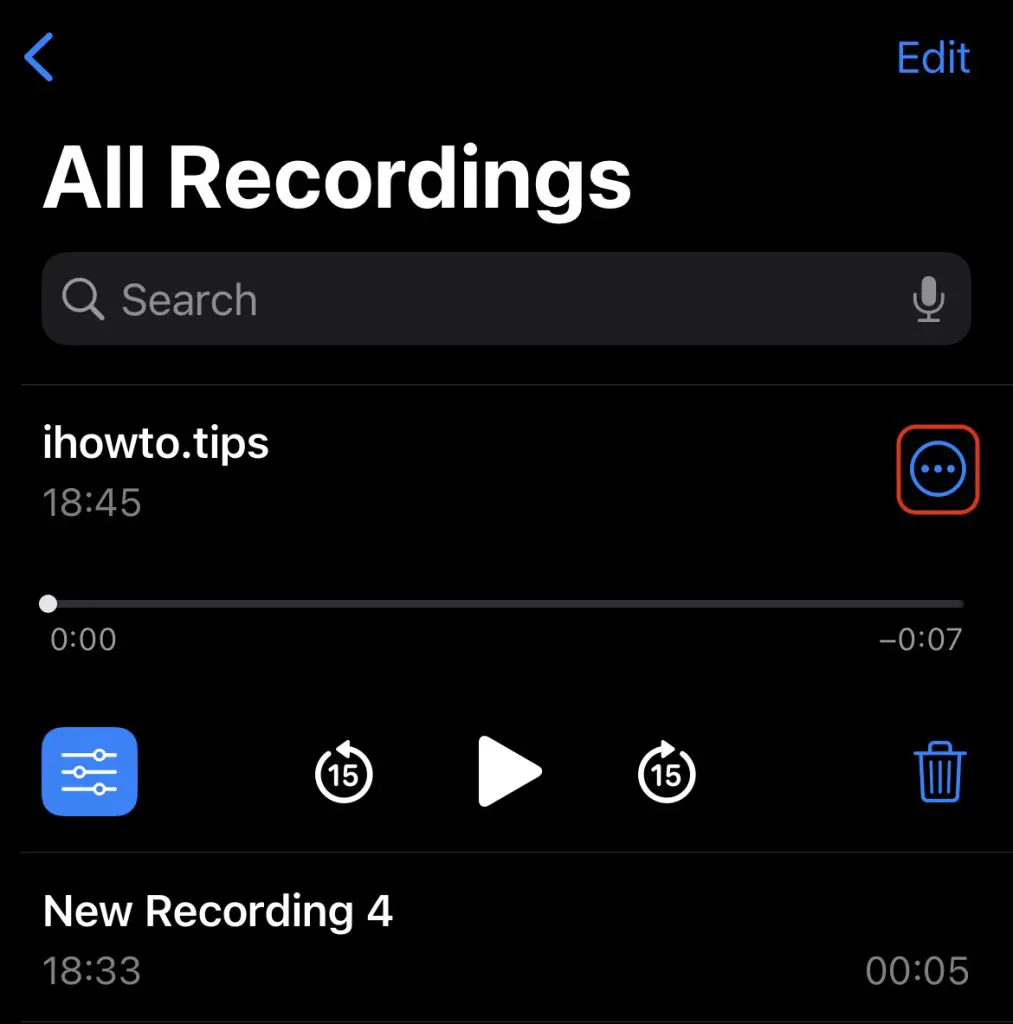
2. W menu, które się otwiera masz dostępne opcje edycji notatki audio z przyciąć i usunąć.
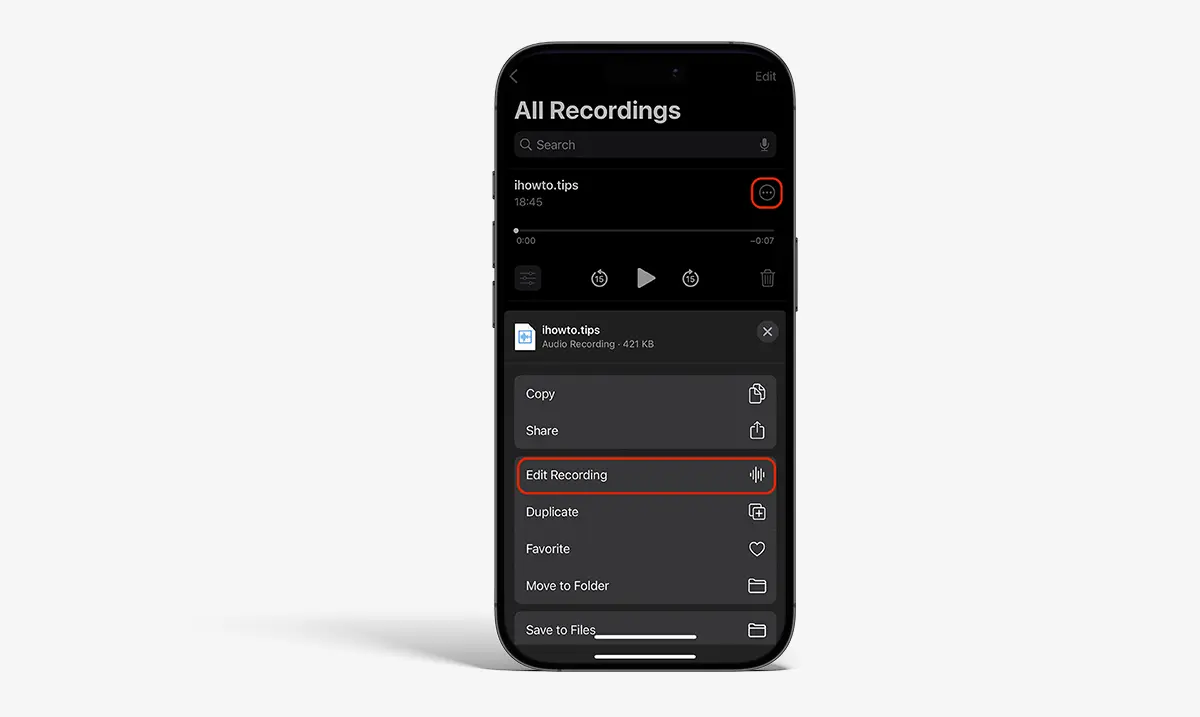
Dalej będzie ekran dla Trim podobny do tego na iPadzie.
Podobnie można edytować wspomnienia głosowe na Macu. Na zegarku Apple Watch edycja bezpośrednia nie jest dostępna, ale nagrania mogą być synchronizowane i edytowane na innych urządzeniach Apple.
Jak synchronizować nagrania głosowe (memo) Voice Memos na iPadzie, iPhone'u, Macu i Apple Watch
Jako aplikacja opracowana przez Apple, Voice Memos korzysta z doskonałej synchronizacji za pośrednictwem iCloud, dostępnej na wszystkich urządzeniach Apple podłączonych do tego samego konta iCloud. Aby aktywować synchronizację, wykonaj poniższe kroki:
iPhone/iPad
Dostęp do ustawień → [Twoje imię] → aplikacji iCloud → Voice Memos i aktywuj opcję (przechodzi na zieloną).
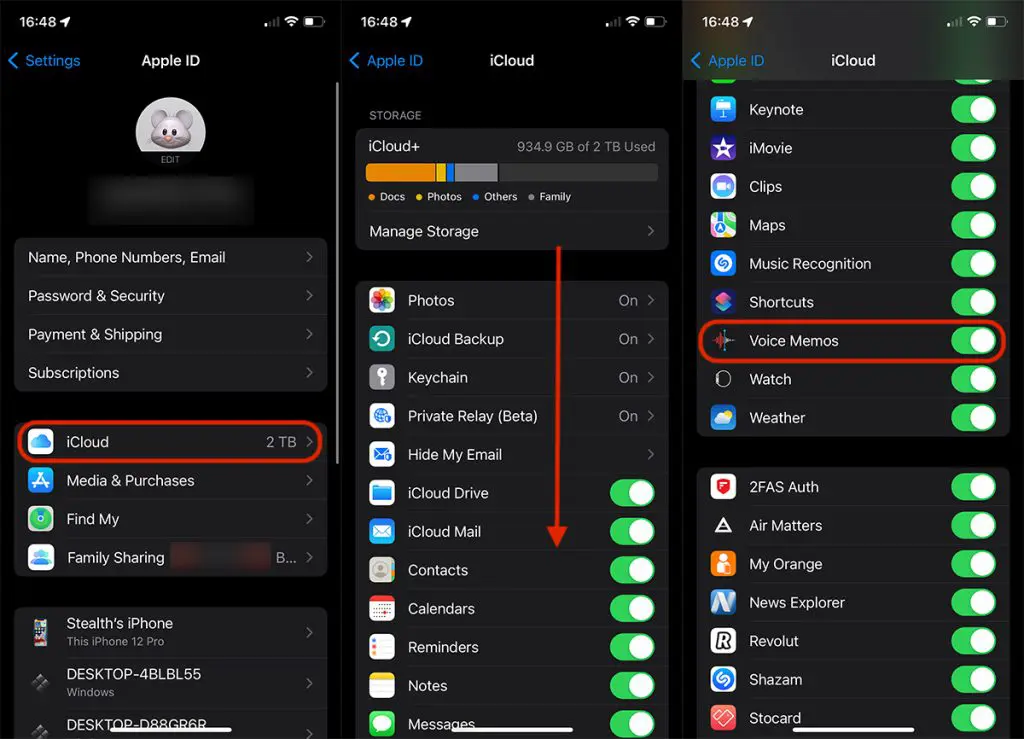
Mac
Połącz ustawienia systemu → [Twoje imię] → aplikacji iCloud → Voice Memos i aktywuje synchronizację.
Apple Watch
Synchronizacja jest automatyczna, jeśli urządzenie jest połączone z tym samym kontem iCloud.
Po aktywacji synchronizacji wspomnienie głosowe wykonane za pomocą telefonu iPhone, iPada, komputera Mac lub zegarka Apple Watch będzie dostępne na wszystkich urządzeniach podłączonych do tego samego konta iCloud. Należy pamiętać, że na zegarku Apple Watch można słuchać tylko nagrań wykonanych bezpośrednio na zegarku Apple Watch. Nagrania z telefonu iPhone, iPada lub komputera Mac nie są widoczne na zegarku Apple Watch, ale nagrania z zegarka są synchronizowane i dostępne na innych urządzeniach.
Powiązany: Nagrywanie połączeń na iPhonie. Jak to działa?
Konkluzja
Notatki głosowe Jest to prosta, ale bardzo przydatna aplikacja, idealna dla każdego, kto chce nagrywać i zarządzać płytami audio i otoczenia na urządzeniach Apple. Dzięki funkcjom takim jak automatyczna transkrypcja, intuicyjna edycja i synchronizacja iCloud, aplikacja jest idealna zarówno do użytku osobistego, jak i profesjonalnego. Ostatnie aktualizacje w iOS 18 i MacOS Sequoia dokonały znacznych ulepszeń, dzięki czemu notatki głosowe są niezbędnym narzędziem dla studentów, dziennikarzy lub twórców treści.